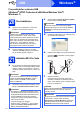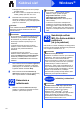Quick Setup Guide
Table Of Contents
- Stručný návod na obsluhu MFC-8950DW(T)
- Začíname
- 1 Rozbaľte zariadenie
- 2 Odstráňte baliaci materiál zo zariadenia
- 3 Vložte papier do zásobníka
- 4 Pripevnite kryt ovládacieho panela
- 5 Pripojte napájací kábel a telefónnu linku
- 6 Nastavte svoju krajinu
- 7 Vyberte jazyk (ak je to potrebné)
- 8 Nastavenie bezdrôtového pripojenia (ak je to potrebné)
- 9 Vyberte režim príjmu
- 10 Nastavte jas LCD displeja (ak je to potrebné)
- 11 Nastavte dátum a čas
- 12 Zadajte osobné údaje (ID stanice)
- 13 Správa o prenose faxu
- 14 Nastavte režim tónovej alebo pulznej voľby
- 15 Nastavte kompatibilitu telefónnej linky
- 16 Nastavte typ telefónnej linky
- 17 Automatický letný čas
- 18 Nastavte časové pásmo
- 19 Vyberte typ pripojenia
- Pre používateľov rozhrania USB (Windows® XP/XP Professional x64 Edition/Windows Vista®/Windows® 7)
- Pre používateľov rozhrania USB (Mac OS X 10.5.8 – 10.7.x)
- Pre používateľov rozhrania káblovej siete (Windows® XP/XP Professional x64 Edition/Windows Vista®/Windows® 7)
- Pre používateľov rozhrania káblovej siete (Mac OS X 10.5.8 - 10.7.x)
- Pre používateľov rozhrania bezdrôtovej siete
- 20 Skôr ako začnete
- 21 Vyberte spôsob nastavenia bezdrôtového pripojenia
- Nastavenie pomocou inštalačného disku CD-ROM a dočasné použitie kábla USB (len systém Windows®)
- Manuálne nastavenie z ovládacieho panela pomocou sprievodcu nastavením (Macintosh, mobilné zariadenia a Windows®)
- Nastavenie jedným stlačením pomocou metódy WPS (Wi-Fi Protected Setup) alebo AOSS™ (Windows® a Macintosh)
- Riešenie problémov
- Zadávanie textu v bezdrôtových nastaveniach
- Inštalácia ovládačov a softvéru (Windows® XP/XP Professional x64 Edition/Windows Vista®/Windows® 7)
- Inštalácia ovládačov a softvéru (Mac OS X 10.5.8 – 10.7.x)
- Príslušenstvo a spotrebný materiál
- Začíname
14
Macintosh
USB
Pre používateľov rozhrania USB
(Mac OS X 10.5.8 – 10.7.x)
20
Pred inštaláciou
a Skontrolujte, či sú zariadenie a počítač
Macintosh ZAPNUTÉ. Musíte byť prihlásený s
oprávneniami správcu.
b Pripojte kábel USB do portu USB označeného
symbolom na zariadení a potom pripojte
kábel k počítaču Macintosh.
c Uistite sa, že sieťový vypínač zariadenia je
zapnutý.
21
Inštalácia MFL-Pro Suite
a Do mechaniky CD-ROM vložte inštalačný disk
CD-ROM.
b Dvakrát kliknite na ikonu Start Here OSX
(Tu spustiť OSX). V prípade zobrazenia výzvy
vyberte svoj model.
c Zvoľte možnosť Local Connection (USB)
(Lokálne pripojenie (USB)) a potom kliknite na
tlačidlo Next ( Ďalej). Postupujte podľa pokynov
na obrazovke.
d Vyberte zo zoznamu svoje zariadenie a potom
kliknite na OK.
e Keď sa objaví táto obrazovka, kliknite na
tlačidlo Next (Ďalej).
22
Prevzatie a inštalácia
softvéru
Presto! PageManager
Po nainštalovaní softvéru Presto! PageManager
získa Brother ControlCenter2 funkciu OCR. Softvér
Presto! PageManager umožňuje pohodlné
skenovanie, zdieľanie a organizovanie fotografií
a dokumentov.
a Na obrazovke Brother Support
(Podpora Brother) kliknite na
Presto! PageManager a postupujte podľa
pokynov na obrazovke.
Dôležité
Ak používate systém Mac OS X 10.5.7 alebo
starší, inovujte ho na systém Mac OS X
10.5.8 – 10.7.x. (Ak chcete získať najnovšie
ovládače a informácie o tom, aký systém Mac
OS X používate, navštívte webovú stránku
http://solutions.brother.com/
.)
Poznámka
Ak chcete nastaviť ovládač PS (ovládač tlačiarne
BR-Script3), navštívte webovú stránku Brother
Solutions Center na adrese
http://solutions.brother.com/
a pozrite si pokyny v
časti s často kladenými otázkami na stránke
vášho modelu.
Dôležité
Počas inštalácie NEZRUŠTE žiadnu obrazovku.
Dokončenie inštalácie môže trvať niekoľko minút.
Inštalácia programu MFL-Pro Suite je
dokončená.
Prejdite na krok 22 na str. 14.
Dokončiť
Inštalácia je dokončená.